Dodajanje/prilagajanje Okvirjev postavitve za sliko
Na zaslonu za urejanje Element lahko postavitvam fotografij in oznakam diska (CD/DVD/BD) dodajate okvirje postavitve za sliko. Lahko tudi prilagajate položaje, vrstni red prikaza itd. okvirov postavitve za sliko.
 Opomba
Opomba
- Za navodila o preklopu na zaslon za urejanje Element glejte razdelek »Zaslon za urejanje Element«.
- Urejanje postavitve fotografije je v naslednjih opisih uporabljeno kot primer. Razpoložljive nastavitve se lahko razlikujejo glede na to, kaj želite ustvariti.
Dodajanje Okvirja postavitve za sliko
-
V območju Sličice strani izberite stran, ki ji želite dodati okvir postavitve za sliko.
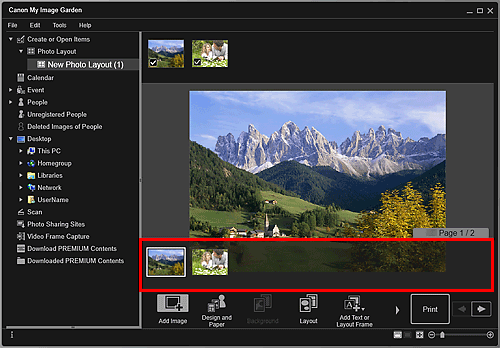
 Opomba
Opomba- Če območje s sličicami strani ni prikazano, kliknite vrstico nad gumbi za upravljanje.
-
Kliknite Dodaj besed. ali okvir postavitve (Add Text or Layout Frame).
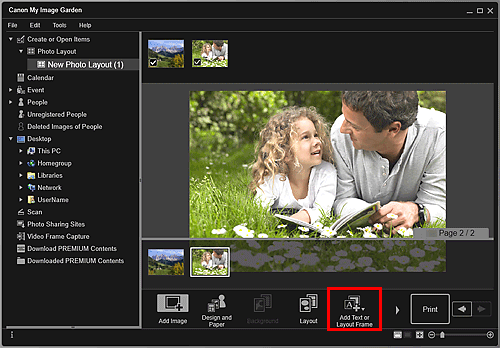
-
V prikazanem meniju izberite Okvir postavitve za sliko (Image Layout Frame).
Oblika kazalca se spremeni v ikono
 (Določite območje okvirja postavitve za sliko).
(Določite območje okvirja postavitve za sliko). -
Velikost okvirja postavitve za sliko določite tako, da povlečete kazalec na ciljno mesto.
Ustvari se okvir postavitve za sliko, v katerega lahko vstavite sliko.
Prilagajanje Okvirja postavitve za sliko
-
V območju Sličice strani izberite stran, za katero želite prilagoditi okvir postavitve za sliko.
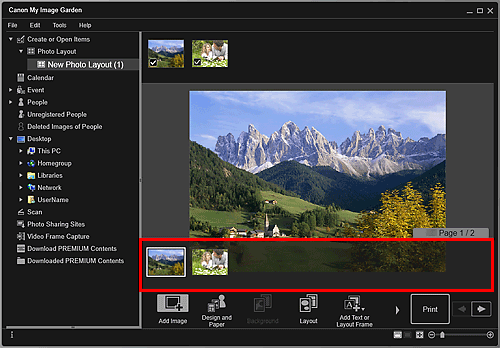
-
Kazalec pomaknite čez sliko, ki jo želite prilagoditi.
Kadar kazalec postavite na okvir postavitve za sliko, se spremeni v ikono
 (Premakni okvir postavitve za sliko). Kliknite okvir, da se prikaže paleta za prilagoditev okvirja postavitve za sliko.
(Premakni okvir postavitve za sliko). Kliknite okvir, da se prikaže paleta za prilagoditev okvirja postavitve za sliko. -
Paleto za prilagoditev okvirja postavitve za sliko uporabite, da prilagodite usmerjenost in položaj slike.

 (Obrni za 90°)
(Obrni za 90°)- Okvir postavitve za sliko z vsakim klikom obrne za 90 stopinj v smeri urnega kazalca.
 (Vrstni red)
(Vrstni red)- S klikom prikažete meni. Vrstni red prikaza okvirjev postavitve za sliko lahko spremenite.
 (Poravnaj ali porazdeli)
(Poravnaj ali porazdeli)- S klikom prikažete meni. Poravnavo/porazdelitev okvirjev postavitve za sliko lahko spremenite.
 Opomba
Opomba- Ko je izbrana možnost, kot je Poravnaj levo (Align Left), in potrjeno polje Poravnaj na stran (Align to Page), se poravnava/porazdelitev izvaja glede na stran.
- Možnost Poravnaj izbrane predmete (Align Selected Objects) je na voljo, ko je izbranih več besedilnih polj ali okvirjev postavitve za sliko.
 Opomba
Opomba- Okvirjev postavitve za sliko ni mogoče dodati fotografijam za izkaznice.
- Okvir postavitve za sliko lahko povlečete, da prilagodite njegov položaj.
- Vse štiri kote okvirja postavitve za sliko lahko povlečete, da prilagodite njegovo velikost.
- Ko kazalec pomaknete prek kota okvirja postavitve za sliko, se kazalec spremeni v
 (Prosto vrtenje), kar vam omogoča prosto vrtenje okvirja postavitve za sliko, tako da ga povlečete.
(Prosto vrtenje), kar vam omogoča prosto vrtenje okvirja postavitve za sliko, tako da ga povlečete. - V meniju, ki se prikaže, če z desno tipko miške kliknete okvir postavitve za sliko, lahko izrežete, kopirate ali izbrišete okvir postavitve za sliko ali spremenite vrstni red prikaza ali poravnavo/porazdelitev okvirjev postavitve za sliko. Okvir postavitve za sliko, ki ste ga izrezali ali kopirali, lahko prilepite iz menija, ki se prikaže, če z desno tipko miške kliknete stran.

